COCOS2D-X跨ANDROID&IOS平台开发入门教程
【参考资料1:博客http://www.raywenderlich.com/zh-hans/20008/cocos2d-x跨androidios平台开发入门教程】
(集合了一些作者在学习和使用的过程中遇到的问题及解决方案【文中红色字体为自己添加】!以博客为主,书为辅)
本文摘自:http://www.raywenderlich.com/zh-hans/20008/cocos2d-x跨androidios平台开发入门教程
在这篇教程里面,你将学习到,如何使用cocos2d-x和c++来编写一个能够同时在ios和android设备上面跑的“Hello World”程序。
好了,带上你的iPhone和Android设备,让我们开始吧!
步骤一:Hello, Cocos2D-X for iOS!
在继续之前,确保你先下载最新版本的Cocos2D-X.
本人安装的版本:cocos2d-2.1beta3-x-2.1.1
随便在你的硬盘的某个位置上面解压就可以了。注意,这个解压出来的文件夹的完整路径名,我们之后会用一个统一的别名 $COCOS2DX_HOME来指代。
现在,你已经下载到源码了,让我们来安装项目模板吧!你可以先cd到$COCOS2DX_HOME这个目录(译者:指你刚刚解压缩代码的存放路径)下面去。在安装模板之前,先退出Xcode,然后打开一个终端,并输入下面的命令:
cd $COCOS2DX_HOME
sudo ./install-templates-xcode.sh -u
(cocos2d-x for mac 的安装步骤还可参考李华明书籍:)
Note: 注意: 在上面所示的代码中,你不能直接输入$COCOS2DX_HOME,而要输入实际的路径。如果你直接输入了$COCOS2DX_HOME是不会有任何反应的。
你可能会被要求输入管理员密码(加了-u应该是不需要输入密码的,不加-u就需要输入),之后的过程就非常简单了。在模板安装好之后,启动xcode,然后创建一个新的项目。这时,你可以在项目模板对话框中看到有cocos2d-x的模板了。不用担心,cocos2d-x的模板与cocos2d的模板并不会有冲突,因此,你还是可以创建cocos2d的项目。
让我们来试一下新模板吧!打开Xcode,然后创建一个新的工程,选择 iOScocos2d-xcocos2dx模板,如下图所示:

把工程命名为Cocos2DxFirstIosSample,然后保存。
现在,编译并运行,你将会看到cocos2d-x的hello wolrd程序跑起来了,如下图所示:

非常简单,不是吗?这时,你可以看看xcode里面的文件,特别是ClassesHelloWorldScene.H和ClassesHelloWorldScene.cpp。如果你也熟悉cocos2d的话,那么里面的代码看起来会觉得非常熟悉—几乎完全一样的cocos2d API,只是语言是c++而已!
步骤二:配置cocos2d-x的eclipse开发环境
现在我们已经完成了Xcode4的hello world程序了,是时候看看如何使用eclipse来配置android 的cocos2d-x开发环境了。
这篇教程假设你有一个可以进行Android开发的标准开发环境。如果你还没有的话,可以参考来配置,它里面提供了详细的过程,教你如何一步步配置好一个标准的eclipse android开发环境。
但是,请等一下。一个标准的eclipse android开发环境是专为java开发设计的,而cocos2d-x却是基于c++来做开发的!
不用担心,eclipse已经有10年的历史了,它有许多插件可以支持其它语言的开发,这当然就包括c/C++语言的插件啦。
先让我们来安装这个插件吧。打开eclipse,然后执行以下步骤:
- 从Eclipse IDE的主工具栏上面,选择Help/Install New Software。
- 打开Work With复选框,并从中选择一个包含你的eclipse版本名称的项(如果是最新版的eclipse的话,就选择indigo)
- 在插件树里面找到Programming Languages (只有当你复选中“Group items by category”时,你才可以看到插件树。)并打开它.
- 选择CDT插件,然后安装下列组件。(但是,请注意,你如果直接就点击C/C++ Development Tools的话,你是得不到下图所示的样子的,你还需要在“Mobile Development”里面去查找相关的项)(译者:我没找了,直接就选择了C/C++ Development Tools就Next安装了)

点击next来完成向导,然后等待组件下载并安装。现在,你可以使用eclipse来开发C/C++项目了!
Setup the Android NDK (Native Development Toolkit)
本来,android开发只能采用java,而且现在市场上面大部分的app也是采用java写的。
然而,现在你还可以通过Native Development Toolkit (NDK),使用C/C++来编写android程序。这种编程方式是由Google在2009年6月份引入的,它允许一些组件采用C/C++来编写,然后通过标准的Java Native Interface (JNI)来调用。
安装NDK的过程非常简单:
- 下载最新版本的NDK。here (choose the MacOSX platform).
- 解压tar.bz2 到任意目录.之后,我会使用$NDKROOT来指定这个解压缩后的目录。
NDK给Android开发带来了全套的C/C++编译工具集,可以使用GCC4.4.3来编译来链接并且可以构建即时安装的APK包。
有了这套编译工具集,我们就可以在eclipse里面集成一些外部的C/C++库(比如cocos2d-x)。这些库被编译成动态库,然后通过JNI(Java Native Interface)与Java Android体系程序进行交互。
这些编译工具集可以采用下面两种方式使用 :
- 独立模式: 直接在你的makefile中使用 arm-linux-androideabi-g++. 这种方式会增加你的项目的复杂性和可维护性。我推荐你不要使用这种方式。
- 集成模式: 使用$NDKROOT/ndk-build shell 工具,它是一种高度可定制的makefile,专门为NDK库所设计的。这也是我们这篇教程所采用的方式。
解释JNI和NDK可能会花费大量时间,而且也超出了本教程的讨论范围。现在网络上有许多关于JNI的资源。这里还推荐一本书,它也讨论了JNI这个主题。.
如果你需要更多关于NDK的信息,这里推荐一本非常好的书,它里面涵盖了使用C/C++进行NDK开发,书名是:Android Native Development Kit Beginner’s Guide 这本书覆盖了NDK编程的方方面面,可谓是“从入门到精通”,而且NDK本身也带有非常详细的文档,在$NDKROOT/docs路径下面。
Hello, Cocos2D-X for Android!
现在,让我们在Andriod平台上面来开发一个“Hello,World”程序吧,就像我们之前在ios平台上的程序一样。
我们需要通过命令行来完成工作,因为目前还没有在Eclipse IDE里面集成cocos2d-x的模板。
在$COCOS2DX_HOME目录下面包含一个shell脚本,叫做create-android-project.sh,我们可能通过它来创建android项目。但是,在运行脚本之前,我们需要在脚本文件的顶部做一些修改:
# set environment paramters
NDK_ROOT_LOCAL="/home/laschweinski/android/android-ndk-r5"
ANDROID_SDK_ROOT_LOCAL="/home/laschweinski/android/android-sdk-linux_86"
修改上面这些行,把NDK_ROOT_LOCAL指向你安装Android NDK ($NDKROOT)的位置,同时把ANDROID_SDK_ROOT_LOCAL指向你安装Android SDK位置。(译者:这里其实可以不用修改,读者可以打开这个sh脚本去看看为什么。如果之前看过我的配置教程,里面有配置一个全局的NDK_ROOT和ANDROID_SDK_ROOT。这个脚本在判断有全局的环境变量存在的时候,会直接替代NDK_ROOT_LOCAL和ANDROID_SDK_ROOT_LOCAL。)
现在,可以运行create-android-project.sh脚本了,然后你会接收到一系列的提示输入。我们将一个个向您解释一下:
- 第一个提示要求你“Input package path”。这个包名会给后面的java代码使用。你可以使用你的域名反过来写,类似写ios的bundle ID。比如com.yourdomain.samplecocos2dxandroid ,记住实际输入的时候要替换掉“com.yourdomain”。
- 接下来,你会得到一系列可用的Android API和它们的id号。这个具体取决于你的机器上面安装的Andriod API的情况。
- 最后,你需要提供项目的名称,在这里取名为samplecocos2dxandroid:samplecocos2dxandroid.
命令行的输出大致如下:
bash-$ ./create-android-project.sh
Input package path. For example: org.cocos2dx.example
org.jymc.samplecocos2dxandroid
. . .
Available Android targets:
----------
. . .
----------
id: 9 or "Google Inc.:Google APIs:15"
Name: Google APIs
Type: Add-On
Vendor: Google Inc.
Revision: 1
Description: Android + Google APIs
Based on Android 4.0.3 (API level 15)
. . .
input target id:
9
input your project name:
samplecocos2dxandroid
Created project directory: /Users/jymen/development/cocos2dx/samplecocos2dxandroid
. . .
Added file /Users/jymen/development/cocos2dx/samplecocos2dxandroid/AndroidManifest.xml
Added file /Users/jymen/development/cocos2dx/samplecocos2dxandroid/build.xml
Added file /Users/jymen/development/cocos2dx/samplecocos2dxandroid/proguard.cfg
bash-$
注意“Created project directory:”这一行是脚本文件最后输出来的,这个输出的路径也就是你的Andriod项目被创建好的路径。我这里指的是/Users/jymen/development/cocos2dx/samplecocos2dxandroid,如上图所示:
Note: 注意: 不要把项目从一个地方移动到另一个地方。因为你如果随意移动,有些脚本文件可以跑不起来。
构建工程
这里有两个步骤来构建项目—-首先通过命令行脚本编译c++代码,然后通过ecipse来编译java代码。
为了编译c++代码,我们需要切换到$PROJECT_HOME/android文件夹下面去,然后在终端里面输入下列命令:
./build_native.sh
你应该会看到下面类似的输出:
Gdbserver : [arm-linux-androideabi-4.4.3] libs/armeabi/gdbserver Gdbsetup : libs/armeabi/gdb.setup Compile++ thumb : cocos2d <= CCConfiguration.cpp Compile++ thumb : cocos2d <= CCDrawingPrimitives.cpp : : : Compile++ thumb : cocos2d <= CCTileMapAtlas.cpp Compile++ thumb : cocos2d <= CCTouchDispatcher.cpp Compile++ thumb : cocos2d <= CCTouchHandler.cpp Prebuilt : libstlport_static.a <= /sources/cxx-stl/stlport/libs/armeabi/ SharedLibrary : libcocos2d.so Install : libcocos2d.so => libs/armeabi/libcocos2d.so Compile++ thumb : cocosdenshion <= SimpleAudioEngine.cpp Compile++ thumb : cocosdenshion <= SimpleAudioEngineJni.cpp SharedLibrary : libcocosdenshion.so Install : libcocosdenshion.so => libs/armeabi/libcocosdenshion.so Compile++ thumb : game_logic <= AppDelegate.cpp Compile++ thumb : game_logic <= HelloWorldScene.cpp SharedLibrary : libgame_logic.so Install : libgame_logic.so => libs/armeabi/libgame_logic.so Compile++ thumb : game <= main.cpp SharedLibrary : libgame.so Install : libgame.so => libs/armeabi/libgame.so
这里就是在编译cocos2d-x库和你的项目里面的c++文件。
为了编译java代码,我们需要创建一个eclipse工程—这可比命令行要方便多了。:)
打开Eclipse,然后他吃软饭FileNewOther,选择AndroidAndroid Project,然后点击Next,在Project Name里面输入samplecocos2dxandroid ,然后选择 Create project from existing source,然后浏览到$PROJECT_HOME/android文件夹,如下图所示:
点击Next,选择一个 Android version to target(这里选择的是3.2,你可以选择任何一个)
点击Finish,好了,现在你有一个工程了!
在左边的树上右击项目,选择Run AsAndroid Application,然后AVD (Android Virtual Device)就会启动,然后就会跑出来Hello, Cocos2D-X项目了!
(虚拟器过于慢,本人用真机调试,都可正常运行!)
注意: 如果程序没有启动的话,你需要按照提示去创建一个AVD来测试。更多的细节,请参考Getting Started with Android Development 这篇教程。
恭喜你,你现在有一个“Hello,World”项目可以同时跑在ios和android上面了!
在Eclipse里面定义一个结合java/c++的工程
通过命令脚本来编译c++代码,完了之后用eclipse来编译java代码,这种来回切换的做法非常笨重。如果全部可以用eclipse来完成的话,那么生活会更简单一些。
幸运的是,我们可以告诉eclipse,我们的android项目是一个集成java/c++的跨语言项目!
为此,我们在左边的项目树上选择samplecocos2dxandroid,然后从菜单里面选择FileNewOther,然后从对话框里面选择C/C++Convert to a C/C++ Project,如下所示:
点击Next。在下一个屏幕里面,选中你的项目,然后选择c++单选按钮,然后为Project type指定Makefile projectOther Toolchain,如下所示:
点击完成。这时eclipse会询问你是否打开C/C++视图,当对话框出现的时候,选择NO。
接下来的步骤就是修改项目设置,指定如何运行我们的make命令。在左边的项目树上,右击samplecocos2dxandroid工程,选择Properties,然后选择C/C++ build
取消“Use default build command”复选框,然后在build文本框中输入下面的命令:
bash ${workspace_loc:/samplecocos2dxandroid}/build_native.sh NDK_DEBUG=1 V=1
点击Apply,然后点OK。
回到eclipse,从主菜单中选择ProjectBuild All,这时你可以在eclipse的控制台输出中看到c++ make在运行。
我们仍然有一些警告需要解决。想知道我是什么意思吗,你打开jni/helloworld/main.cpp,这里你会看到一系列的警告,如下所示:
这些警告之所以会出现,是因为我们没有配置正确的c++包含路径。为了解决它,我们右击samplecocos2dxandroid工程,然后选择PropertiesC/C++ 再选择 GeneralPath and Symbols 再选择 GNU C++。
选择Add…按钮来选择下面的目录,之后点击Apply和OK。
$(NDKROOT)/platforms/android-9/arch-arm/usr/include
$(COCOS2DX_HOME)/cocos2dx/include
注意: 不用忘了使用实际的路径来替换掉$(NDKROOT) 和$(COCOS2DX_HOME)。
点击Apply,这时会提示你是否重建索引。直接点击yes继续就可以了。
现在,你再看看main.cpp,你会看到大部分警告已经消失了。
但是,AppDelegate.h文件还是找不到。这是因为AppDelegate.h是在$PROJECT_HOMEClasses文件夹下面。这个文件夹对我们来说非常重要,因为它包含了我们工程里面的可移植的c++类,比如HelloWorldScene.cpp等。
当我们创建eclipse项目的时候,我们必须选择$PROJECT_HOMEandroid文件夹,因为eclipse需要一个AndroidManifest.xml文件。但是,这样的话,我们的工程就不包括关键的“Classes”文件夹了,这也是为什么我们会得到这么多警告的原因。
让我们来修正它吧。右击samplecocos2dxandroid项目,选择PropertiesC/C++ GeneralPaths and SymbolsSource location。点击Link Folder,然后复选中Link to a folder in the file system,接着浏览到$PROJECT_HOME文件夹,并指向Classes目录,最后点Apply和OK。
你现在可以在文件树里面看到Classes目录了,而且在main.cpp里面的#include “AppDelegate.h”警告也应该消失了。
Eclipse工程里面还会有许多警告,但是,这是因为eclipse对于解析c++头文件的能力并不强大。为了消除这些警告,我们又需要设置一下项目设置。(右键点工程,然后选择Properties),把Code Analysis部分的warnings关闭,如下图所示:
然后点击Apply和OK,这时,你就得到一个工程可以在eclipse里面进行编辑了。
What About the Java Code?
这时你在eclipse里面再找找看,你会在src和gen目录下面找到一些java代码,你肯定很好奇这些代码是干吗用的。
Andriod开发采用的主要语言是java,这个项目模板已经为我们创建了一些java框架代码,用来加载c++编写好的动态库。
一般情况下,你是不需要修改这些java代码的,但是,还是让我们来看看srccomxxxsamplecosos2dxandroidsamplecocos2dandroid.java这个类。
这个类包含了主Android Activity类,当应用程序启动的时候会加载。它首先通过NDK来请求编译好的c++动态库。(如果采用的是最新版的coocs2dx的话,下面只会加载一个game库)
由于类是从Cocos2dxActivity所派生,在后台cocos2d-x会把控制权移交给c++的AppDelegate 的initInstance方法来处理,最后applicationDidFinishLAunching方法也就被执行起来了。
因此,再重申一遍,java代码只是一些包装代码,大部分情况下我们都不要去修改它,因为我们的游戏逻辑是由c++写的。
连接andriod和ios项目结构
现在,我们有两个cocos2d-x的项目了,一个是ios下面的,一个是andriod下面的。我们的目标是让两个工程共享同样的目录,这样就可以使用同样的c++文件了。
我们两个项目里面,都有一个文件夹叫做“Classes”,它包含了我们的可移植的游戏代码(如下图:android的在左边,ios的在右边)
如果你仔细看看eclipse和xcode里面的Classes目录,你会发现这些c++文件完全相等。因此,我们需要做的就是让两个项目指向同一个文件夹就ok了!
为了实现这个目标,在xcode里面打开Cocos2DxFirstIosSample项目。选择Classes分组,然后点击Delete,选择“Move to Trash”;
接下来,右键Project Navigator,选择“New Group”,然后重命名为Classes。点键Classes,点击Add Files。然后选择$PROJECT_HOMEClasses目录,同时确保“Copy items into destination group’s folder”没有被选中!
然后clean并rebuild xcode项目,并运行一下,确保一切ok。
恭喜,现在基础配置全部弄好了!你可以试着在eclipse里面修改,xcode这边运行,或者xcode里面修改,eclipse里面运行了。
【关于xcode项目工程新添加类、资源,在eclipse里面需要做的操作】
1、确保你新加的类文件(cpp)在cocos2d-x的eclipse工程下的class文件夹里,资源文件也copy到Resources文件夹里。
2、在集成项目中,如果新添加了类,那么需要在集成项目“proj.android”里的jni下的Android.mk中进行申明。因此,在一般集成项目中,我们会将jni下的Android.mk添加到项目中,以便在项目中添加新类,且在Android.mk中添加的类也要写出完整的相对路径。
3、导入类时,要导入此类的完整相对路径。
示例如下:NextScene.cpp是我新加的类(加完之后记得保存下)
【关于修改工程后,但是在eclipse里运行,真机仍然运行的原工程的解决方案】
什么时候使用 Xcode, 什么时候使用Eclipse?
现在,你有两个项目了,那么问题马上就出来了,我们到底什么时候该使用哪一个呢?
使用cocos2d-x通常的开发策略是,首先在ios上面通过xcode来测试,确认没问题后,再通过eclipse来测试。只需要在心里记住下面几点就行:
- 经常测试. 开发完一个小功能之后,就应该在andriod上面测试看行不行。这样的话,就不至于遇到问题找不到了。
- 在多个设备上面测试: 现在市场上面有大量的android设备,而且它们的差别很细微,所以,你要尽可能多地测试多种不同型号的设备。
当然,你也可以先在andriod上面测试,然后再在ios上面测试。但是这样肯定会降低你的生产率。因为xcode比eclipse反应速度更快,而ios模拟器比android的模拟器的启动速度也要快一些。
调试技巧
在ios上面调试cocos2d-x和cocos2d的方法差不多,这里也没什么多讲的。
然而,对于Android,这里有几点需要注意下。
当使用NDK来调试的时候,一个“服务端的”gdb和gdbcontext被ndk-build shell脚本塞到APk里面去了。这个远程的gdb调试器可以与任何gdb兼容的客户端进行通信。
Eclipse里面最好的gdb agent就是NVidia debug manager plugin,但是安装这个插件不在本教程的讨论范围之内。
注意:
如果你想安装NVidia Debug Manager plugin,你首先到this page 下载完整的Tegra Android开发包,即便你可能现在并不需要它。然后,安装Tegra Developer,它会提示你安装哪些项,然后你可以选择NVidia Debug Manager plugin这个插件了。当你安装完之后,它并没有包插件安装到eclipse里面去,而是把zip文件放在你的硬盘的某个位置,你可以参考这个PDF 来进行安装。
我发现在一些物理设备(比如Samsumg Galaxy S),remote debugger老是启动不了,但是使用AVD就可以正常启动。
为了启动一个debug会话,你可以选择你的项目,然后右击Debug As Android NDK application,如下图所示:
请注意,只有你安装了NVidia debug manager plugin,你才会在右击的时候看到Android NDK Application这个选项。
你可以在一行代码上面双击来设置一个断点,如下所示:
当断点到达的时候,它将会停留在断点所在行:
悲催的是,使用gdb来调试android有时候并不管用,所以,你可能需要添加一些额外的tracing系统。想知道更多的信息,请联系我,我将与大家分享这些tips。




























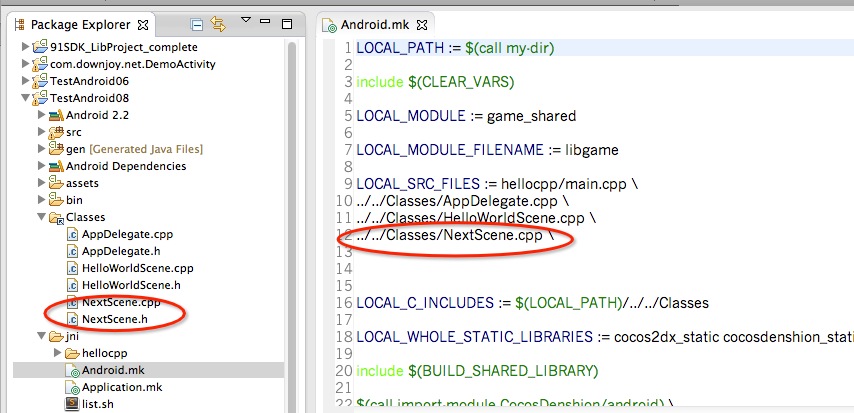

















 2910
2910

 被折叠的 条评论
为什么被折叠?
被折叠的 条评论
为什么被折叠?








